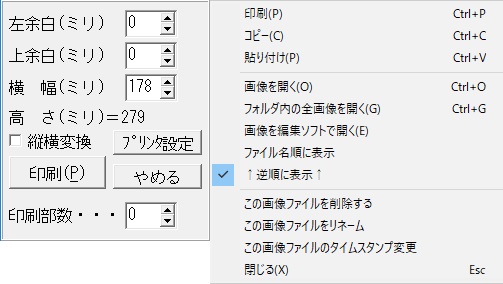○ ファイル(F) → JPEG画像表示
このメニューでは、JPEG画像やBMP画像を表示します。既に表示されていれば、その画像にフォーカスが移動するだけです。(ウインドウが隠れていれば、表に現れます。)
環境設定4で、JPEG画像のヒットがチェックされていると、入力したコールサインと同名のJPEG画像ファイルを、このウインドウで表示させることができます。
なお、画像は表示や印刷するのみで、編集はできません。
下図のとおり、右クリックメニューにより次のことができます。
- 表示されている画像の印刷
- 表示する画像の横サイズ指定(指定したサイズに縮小表示)
- クリップボードへのコピー及び貼り付け
- 別のJPEG画像ファイルを開く
- 表示されている画像を編集ソフトで開く。
- ファイル名順に表示(チェックマークを付けた場合。チェックマークが無ければタイムスタンプ順)
- ファイル名順、タイムスタンプ順の逆順に表示させる。
- 表示されている画像ファイルを削除する。
- 表示されている画像ファイル名の変更
- 表示されている画像ファイルのタイムスタンプ変更
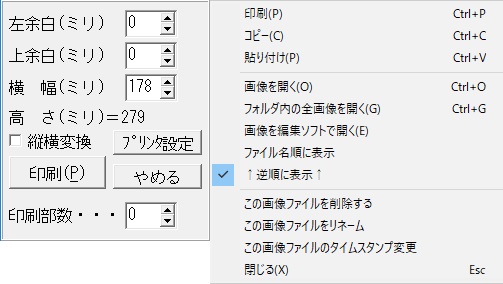
- 印刷は、余白や横幅をミリ単位で指定することができます。縦長の場合は、横幅を高さと読み替えてください。
- 縦横変換がチェックされていると、画像イメージを90度右に回転して印刷されます。
- メニューのフォルダ内の全画像を開くでは、画像を画像を開くと同一フォルダに存在するすべての画像を読み込み、表示することができます。
この場合、Enterキーを押すたびに次の画像が表示されます。
- ※ コールサインを入力したときにJPEG画像ファイルをヒットさせるには
- まず、JPEG画像ファイルをコールサイン.JPGにリネームして環境設定4の[JPEG画像のヒット]のフォルダにコピーします。
JPEG画像が複数あれば、それぞれ相手のコールサイン.JPGにリネームして画像フォルダにコピーしておきます。
最後に、リネームボタンをクリックします。
これで、コールサインの次に下線符号が付いたファイル名に一括してリネームしますので、コールサインを入力すれば該当するJPEG画像がヒットするようになります。
同名のファイルがあるとリネームできないので、自動的に英数字を加えたファイル名にリネームします。
※ プリンタ設定について
(91)